Если вам требуется с кем-то поделиться информацией из вашей рабочей книги — а также гарантировать, что эта информация останется в сохранности и не будет изменена, — это можно сделать несколькими способами.
Отправка печатной копии
Распечатка рабочей книги не слишком удобный метод. Кроме того, если получатель находится далеко, вам придется воспользоваться услугами почты.
Отправка электронной копии в виде PDF-файла
PDF-файлы (PDF (Portable Document Format) означает «формат переносимых документов») широко распространены. Почти на любом компьютере установлена какая-нибудь программа, позволяющая читать такие файлы. Для того чтобы сохранить книгу в формате PDF, выполните команду Файл ► Экспорт ► Создать документ PDF/XPS и нажмите кнопку Создать PDF/XPS, чтобы открыть окно Опубликовать как PDF или XPS. Нажмите кнопку Параметры для отображения дополнительных параметров. Здесь вы можете:
- выбирать страницы;
- указывать, какие данные сохранить (выделенный диапазон, выделенные листы, всю книгу);
- сохранять свойства документа и теги структуры документа для улучшения восприятия.
Для оптимизации работы воспользуйтесь представлением Excel Разметка страницы (Вид ► Режимы просмотра книги ► Разметка страницы) перед сохранением — и увидите, как именно документ будет члениться на страницы. На рис. 7.1 показана программа Adobe Reader, в которой отображена книга Excel, сохраненная в формате PDF.
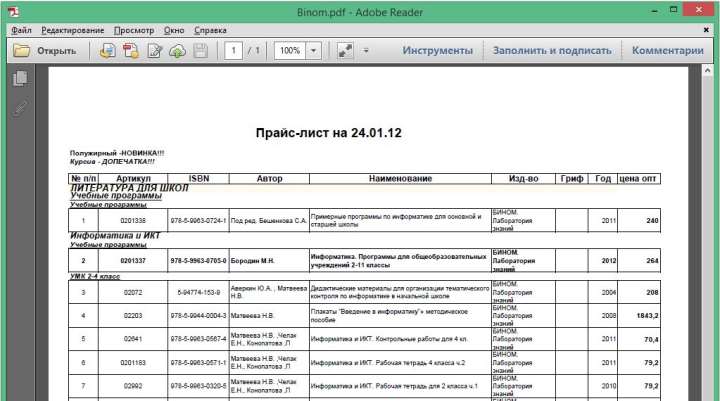
Excel позволяет сохранить документ и в формате XPS (аббревиатура означает XML Paper Specification — бумажная спецификация XML). Этот формат разработан Microsoft. Экспорт из Excel в этот формат ограничен одним листом, кроме того, данный формат не поддерживает изображения. Инструмент для просмотра XPS устанавливается вместе с Windows. Этот формат пока не очень распространен.
Отправка MHTML-файла
Многие пользователи Excel не знают о существовании такого формата. MHTML очень точно воспроизводит книгу Excel в виде единого файла, который можно открывать во многих браузерах, в частности в Internet Explorer, Opera и Mozilla Firefox (в последнем случае требуется соответствующая надстройка). Выполните команду Файл ► Сохранить как, чтобы открыть окно Сохранить как. Далее выберите вариант Веб-страница в одном файле (*.mht, *.mhtl) из раскрывающегося списка Тип файла.
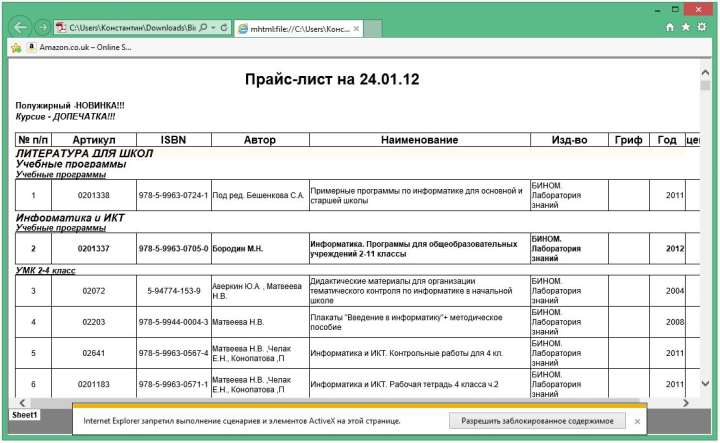
На рис. 7.2 изображена книга, сохраненная в виде файла MHTML и открытая в браузере Internet Explorer. Обратите внимание на вкладки с листами они находятся снизу. Если вы хотите создать книгу только для чтения, в которую нельзя вносить изменения, то формат MHTML, вероятно, подойдет лучше всего (только у получателя должен быть браузер, поддерживающий этот формат).







